멜론(melon) 이용권 구매하고 음악 서비스 이용하기
- 컴퓨터생활(pc, 인터넷)
- 2021. 4. 22.
반응형
멜론(melon) 이용권 구매하고 음악 서비스 이용하기
멜론 이용권 구매하기
1)멜론(melon) 홈페이지로 이동한다.

2)홈페이지 상단의 이용권구매로 이동한다.

3)전체 이용권으로 이동한다.

4)다양한 유형의 멜론 이용권을 확인할수있다. 이용권을 선택 및 구매한다.

5)예에서 MP3 10 플러스(MP3 10곡 다운로드+무제한 듣기) 이용권을 구매하였다.

6)이용권 사용내역에서 구매한 이용권을 확인할수있다.

컴퓨터에 멜론 플레이어 설치하기
7)홈페이지 하단에서 windows 플레이어를 클릭한다.

8)멜론 윈도우 플레이어 다운로드 및 설치를 진행한다.


멜론 플레이어 및 음악 서비스 이용하기
9)멜론 플레이어를 실행한다. 좌측에는 추천 및 검색 음악을 표시하고 우측에는 플레이어를 표시한다.

10)플레이 버튼을 클릭하면 음악을 재생하며 플레이어에 해당 음악이 추가된것을확인할수있다.


11)마이뮤직에서 새로운 플레이리스트를 추가한다.
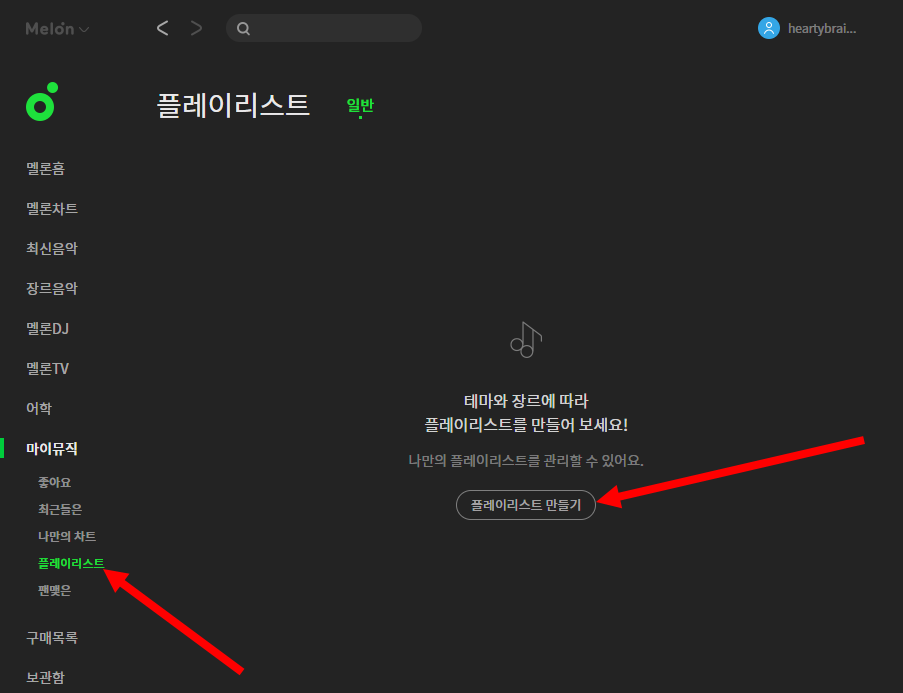

12)음악의 우측 아이콘을 클릭하고 플레이리스트에 담기를 선택한다.

13)플레이리스트에 새로운 음악이 추가된것을 확인할수있다.
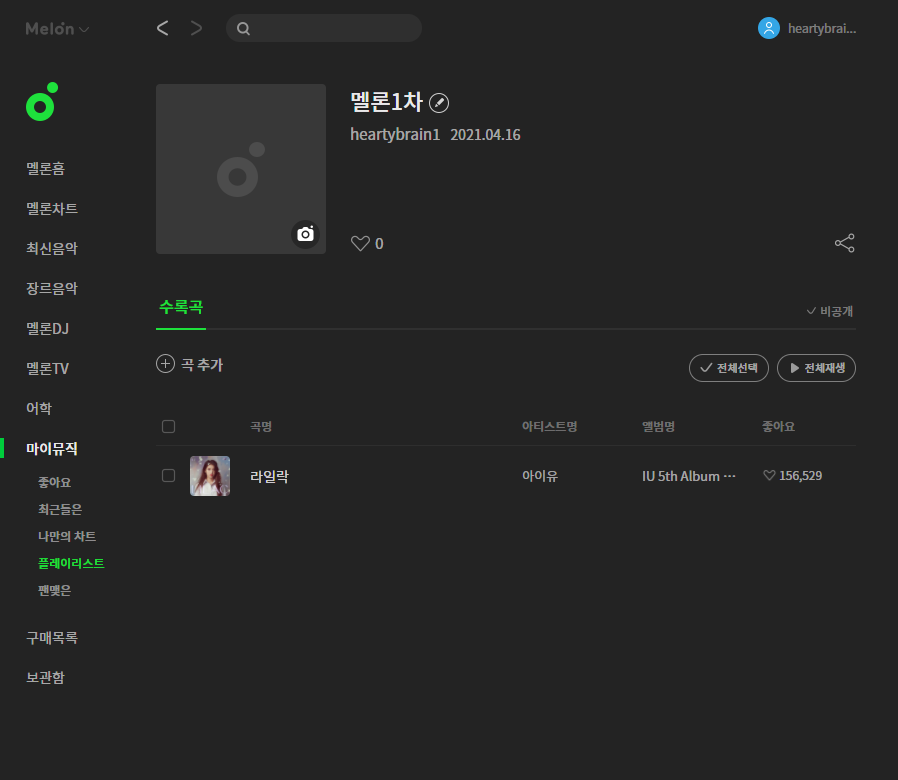

반응형
'컴퓨터생활(pc, 인터넷)' 카테고리의 다른 글
| 구글드라이브 파일 공유하기(제한됨, 모든사용자에게 공유) (0) | 2021.07.02 |
|---|---|
| 국내 음악 스트리밍 서비스 목록 (0) | 2021.04.23 |
| 구글 크롬 브라우저 테마 변경하기 (0) | 2021.04.22 |
| 유튜브에서 자동으로 동영상 자막 생성하기(automatic captioning) (1) | 2021.03.27 |
| 유튜브 업로드 동영상 길이 한도 늘리기(15분을 초과하는 동영상) (0) | 2021.03.27 |